Los 3 mejores creadores de videos de lapso de tiempo para acelerar su video
Es posible construir una película de lapso de tiempo en varios métodos diferentes, y hay muchas más formas en las que puede personalizar el proceso. La producción de películas de lapso de tiempo de alta calidad puede ser un desafío debido al alto nivel de habilidad técnica requerida y la gran cantidad de configuraciones, herramientas y factores que debe considerar. Cubriremos todo el proceso, desde el principio hasta el final, ya sea que desee saber como hacer un video de lapso de tiempo o cómo producir una película de lapso de tiempo.
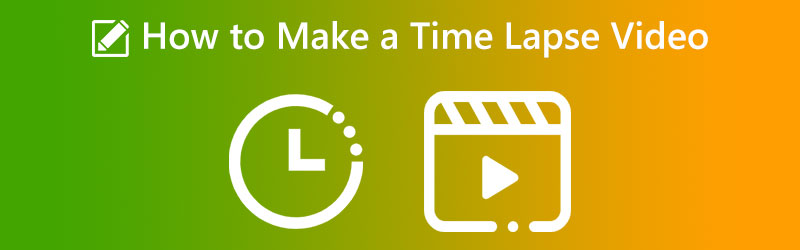

Parte 1: ¿Qué significa lapso de tiempo?
El objetivo principal del efecto de lapso de tiempo es transmitir el paso del tiempo a través de una película en particular de alguna manera. El metraje tomado tiene un efecto que hace que parezca que hay un desenfoque de movimiento rápido. Se requiere una cámara altamente especializada para crear películas de lapso de tiempo, que a menudo se utilizan en la producción de documentales, anuncios y películas sobre la naturaleza. Se requiere una cámara altamente especializada para crear películas de lapso de tiempo, que a menudo se utilizan en la producción de documentales, anuncios y películas sobre la naturaleza. Descubrirá que la mayoría de las cámaras de video de alta tecnología que se venden en el mercado hoy en día están equipadas con una función de grabación de lapso de tiempo si investiga el tema.
Podrá producir su propia película de lapso de tiempo utilizando este método. Sin embargo, en años más recientes, ha sido factible utilizar cámaras digitales para recopilar fotos y luego hacer una película de lapso de tiempo con la ayuda del software de lapso de tiempo.
Parte 2: Cómo hacer un video de lapso de tiempo
La siguiente es una lista de algunos métodos mediante los cuales puede producir una película de lapso de tiempo en varias plataformas.
1. iPhone
En general, la cámara que se encuentra en el iPhone se encuentra entre las mejores que puede encontrar en un dispositivo móvil. Es similar a las cámaras que se encuentran en muchas cámaras de apuntar y disparar de gama alta. Tiene una cantidad increíble de características, una de las cuales es la capacidad de producir películas de lapso de tiempo. El uso del modelo de lapso de tiempo incorporado hace que sea tan simple grabar una película en un iPhone como tomar un video de lapso de tiempo usando el modelo. Puede dividir el proceso de creación de un lapso de tiempo en su video en los siguientes cinco sencillos pasos:
Paso 1: Inicie la cámara en su iPhone y deslícese hacia la derecha hasta que aparezca lapso de tiempo aparece la opción. Establecerá el modo de disparo de lapso de tiempo.
Paso 2: Puede ajustar el enfoque y el punto de exposición para la parte de la escena que desea capturar tocando la pantalla en esa área.
Paso 3: Cuando esté listo para comenzar a hacer su video de lapso de tiempo, debe presionar el botón rojo de grabación. Haga clic en el icono de grabación rojo para finalizar la grabación. El video se reducirá automáticamente y se guardará en el carrete de la cámara.

2. GoPro
GoPro es la primera marca que viene a la mente cada vez que se habla del tema de las cámaras de acción. Esta empresa proporciona constantemente las cámaras de acción más avanzadas del mercado. Siempre está a la vanguardia de los nuevos desarrollos técnicos. GoPro se ha mantenido como la marca más popular de cámaras de acción de alta calidad por varias razones, incluida esta. El gadget es una cámara que es a la vez elegante y pequeña, y le proporciona fotografías y películas de alta calidad.
Además, es resistente al agua y duradero como resultado de su construcción y diseño robustos. Es un tutorial sobre cómo crear una película de lapso de tiempo con una GoPro.
Paso 1: Puede comenzar a grabar presionando el botón disparador superior.
Paso 2: Mostrará la cantidad de lapso de tiempo adquirido en la pantalla de la cámara junto con un contador de tiempo que indica cuándo la cámara está tomando imágenes activamente. Y será indicado por el led rojo parpadeante en la cámara.
Paso 3: Debe volver a hacer clic en el botón del obturador superior para cancelar la grabación.

3. Vidmore Video Converter
Puede depender del software si no tiene un dispositivo de alta gama como GoPro o un dispositivo móvil que produzca un lapso de tiempo. Con ese, Convertidor de video Vidmore es la solución más alternativa y práctica. Es un software que se puede usar en computadoras que ejecutan varios sistemas operativos, incluidos Windows y Mac. El controlador de velocidad de la película de la herramienta puede ayudarlo a acelerar un video para una visualización más rápida. Ofrece velocidades reducidas desde un cuarto de velocidad hasta un ocho por ciento del original.
Suponga que desea agregar un efecto de aceleración a sus videos. En ese caso, su mejor apuesta es utilizar Vidmore Video Converter, una solución todo en uno para este propósito, en lugar de simplemente reproducir las películas muy rápidamente.
También puede ajustar la configuración visual y de sonido. Puede aumentar el volumen o saltar a un punto determinado de la grabación. Aunque el procedimiento de edición puede degradar un poco la calidad de su video, no debe preocuparse por perder ninguno de ellos.
Paso 1: Descargar Vidmore Video Converter, instalarlo en su dispositivo y activarlo son los tres métodos que debe cumplir. Puedes usarlo en tu dispositivo.
Desde el Caja de herramientas menú, elija Controlador de velocidad de video para cambiar la velocidad del video. Acelera o ralentiza el ritmo de la película.

Una vez que haya seleccionado Controlador de velocidad de video desde la barra lateral, presione el botón + firme en el centro de la pantalla para agregar a la configuración actual.
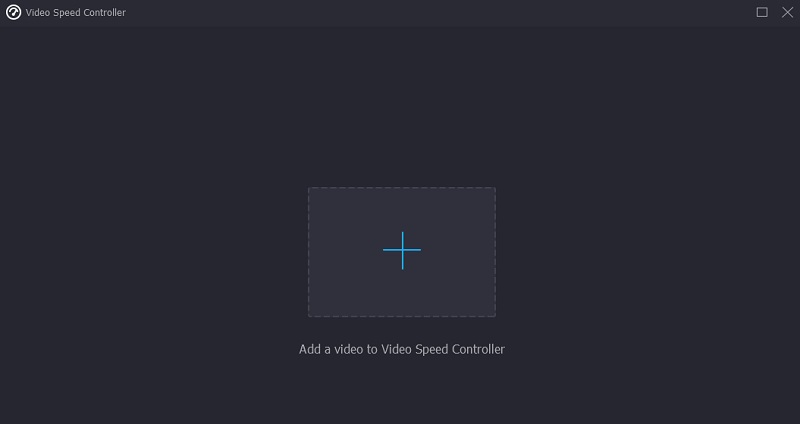
Paso 2: Tan pronto como termine, aparecerá un menú desplegable con varias opciones de velocidad para el video debajo del clip. Simplemente presionando un botón, puedes elegir el nivel de dificultad del juego y el ritmo al que deseas jugar.

Si hace clic en el Configuraciones pestaña, también puede cambiar la calidad de su archivo. Toque la pestaña para hacer esto. Puede cambiar la velocidad de fotogramas, la resolución y otras cosas. Si no planea cambiar ninguna de estas configuraciones pronto, puede continuar y convertirlas.
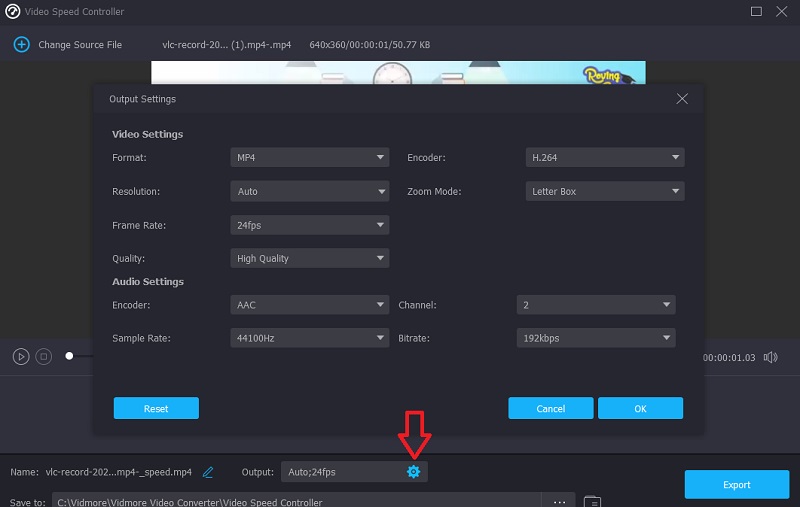
Paso 3: Para iniciar el proceso de exportación, haga clic en el botón Exportar. Luego, espere hasta que finalice el proceso antes de continuar.

Parte 3: Preguntas frecuentes sobre cómo hacer un video de lapso de tiempo
¿Cuántos cuadros tiene un video de lapso de tiempo por segundo?
Una velocidad de cuadro de 30 cuadros por segundo es típica para películas de lapso de tiempo. Puede ajustar la velocidad de fotogramas del video en la posproducción. Sin embargo, debe pensar en la velocidad de la acción que sucede en la cámara, o de lo contrario tendrá muchas imágenes estáticas.
¿Cómo hacen los fotógrafos videos con lapsos de tiempo?
Los fotógrafos capturan múltiples imágenes y luego las editan en una imagen en movimiento usando un programa de edición de video. Una velocidad de cuadro de 30 cuadros por segundo es típica para películas de lapso de tiempo.
¿Es la grabación de lapso de tiempo mejor que los videos que se han acelerado?
Tanto las películas de lapso de tiempo como las aceleradas tienen muchas aplicaciones prácticas. La filmación de una toma puede ser la solución ideal si desea filmar durante aproximadamente 30 minutos. La fotografía de lapso de tiempo es el camino a seguir cuando se fotografía durante largos períodos de tiempo.
Conclusiones
Ahora que lo sabes que lapso de tiempo es, ¡ahora puedes crear uno! Puede agregar sabor a sus clips de video utilizando uno de los productores de video de lapso de tiempo mencionados anteriormente. Si no tiene suficiente almacenamiento, puede confiar en un software como Vidmore Video Converter para acelerar la reproducción de sus películas.


